Menetelmät virheen korjaamiseksi XAPOFX1_5.Dll

- 3353
- 1047
- Julius Kihn
Kun aloitat pelin tai muun sovelluksen, epämiellyttävä yllätys voi odottaa sinua viestin muodossa, että työ lopetetaan, koska järjestelmä ei ole löytänyt kirjastotiedostoa tai sitä on mahdotonta käyttää, koska se on vaurioitunut. Seuraavaksi kerromme sinulle, miksi näin tapahtuu, ja tarjoamme useita tapoja ratkaista ongelma.

Tapoja eliminoida virhe xapofx1_5: ssä.Dll.
Mikä on xapofx1_5 dll
XAPOFX1 -tiedosto kuuluu DirectX: n kysynnän kirjastoon. Se sisältää joukon ohjelmalle tärkeitä toimintoja, joita ilman se ei voi avata. Erityisesti sen suojeluksessa on vakaa parametreja, niiden kokoonpano ja laatu.
Virheen syyt
Itse viestistä helposti arvaaman virheen syyt: haluttu DLL -komponentti ei ole, sitä ei voida kutsua eikä ohjelmaa voida käynnistää kokonaan. Missä ja miksi tällainen tiedosto voi kadota:
- Huijauskoodien pelien merirosvoversioissa (t. e. Esimerkiksi pelin olosuhteiden rikkomukset, voit saada pelin valuutan ja lisäetuja ilman ponnisteluja, kun taas lisensoidussa versiossa he ansaitsevat tai ostavat oikealla rahalla) ei ole usein kriittisiä komponentteja: kehittäjät itse unohtavat esitellä ne esitellä jakaumaan.
- Windows voi tunnistaa digitaalisen allekirjoituksen puuttumisen asennustiedostossa ja estää elementit, jotka näyttivät olevan vaarallisia sille. T.e., Tiedosto on, mutta sitä ei ole rekisteröity eikä sillä ole oikeutta työskennellä.
- Järjestelmässä tapahtui epäonnistuminen, ja kirjastotiedostoa ei päivitetty, tai viimeisin päivitys oli ristiriidassa Windowsin kanssa.
- Kirjastotiedosto "söi" virus asettui tietokoneellesi.
- DirectX toimii väärin eikä tunnista aliohjelmaa järjestelmässä.
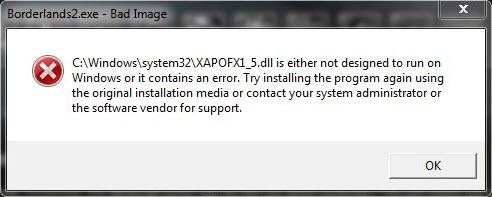
Kuinka korjata virhe
Kun selvisimme, miksi XAPOFX1_5 DLL on virhe, on aika puhua siitä, mitä tehdä sellaisessa tilanteessa.
Manuaalinen komponenttien rekisteröinti
Melko yleinen syy virheen on Windowsin ”haluttomuus” rekisteröidä tiedosto tuntemattomasta ja epäilyttävästä lähteestä. Tämä on korjattava itsenäisesti:
- Päästä "haku": "Command Stand", napsauta nimen mukaan oikealla hiiren painikkeella ja valitse Suorita järjestelmänvalvojana.
- Kopioi tämä rivi siihen: regsvr32 /u xapofx1_5.Dll ja paina "Inter".
- Kopioi nyt: Regsvr32 /i xapofx1_5.Dll ja paina "Inter".
Lataa tietokone uudelleen ja yritä avata sovellus uudelleen ymmärtääksesi, auttoiko tämä menetelmä. Jos ei, se on kunnossa, siirrytään eteenpäin toiseen.
Puuttuvan kirjaston lataaminen
Jos kirjasto ei ole, se on täydennettävä. Älä vain lataa tiedostoa käsittämättömistä lähteistä - sillä on liian laajat voimat ja se on todella liian tärkeä kokeilla.
- Lue viesti uudelleen DLL: n puuttumisesta ja kirjoita/kopioi/muista polku, jota pitkin se etsii järjestelmää.
- Lataa elementti Windows -luettelosta.
- Siirrä se kohdekansioon.
Nämä ovat kaksi yleisintä tapaa poistaa virhe, mutta emme sivuuta loput.
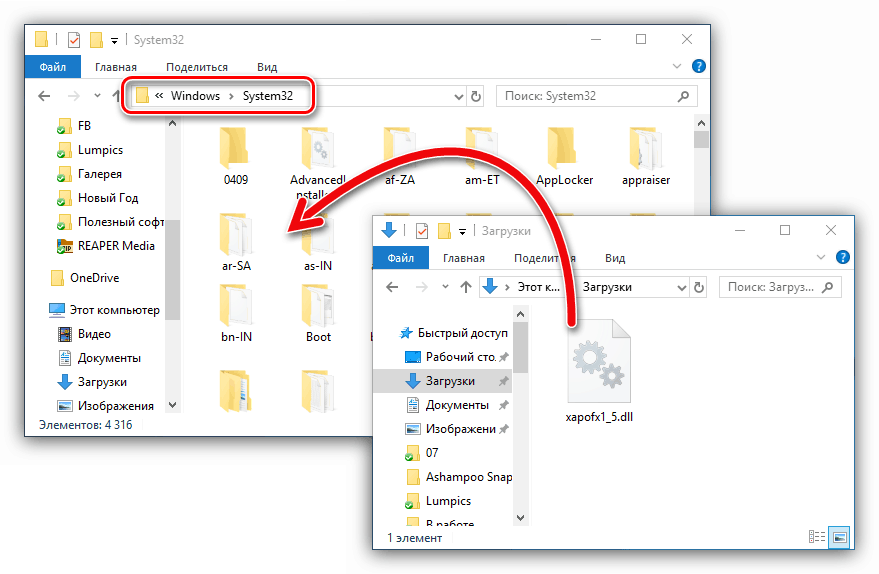
Mitä tehdä, jos se ei auttanut
Siirrytään harvinaisempiin syihin ja menetelmiin niiden torjumiseksi:
- Käytä rekisterin siivousohjelmaa. Tätä varten ilmainen ccleaner tai "edistyneempi" analogi on melko sopiva. Skannaa muistiinpanoja useita kertoja, poistamalla kaikki virheelliset, apuohjelman löytämä. Siten pääset eroon rekisterissä olevista tyhjistä muistiinpanoista, jotka lähettävät järjestelmän etsimään DLL -tiedostoa sinne, missä se on jo kauan ollut, lyömällä ikkunat oikealta polulta.
- Lataa luotettava virustorjunta ja älä säästä aikaa tarkistaaksesi koko PC -sisällön kokonaan. On todennäköistä, että virus tuhoaa kirjaston tai ohjaa sen toiseen paikkaan.
- Lataa apuohjelma ohjaimien automaattiseen päivittämiseen ja etsi, jos puuttuvasta DLL: stä on kiireellisiä päivityksiä kiireellisten päivitysten luettelossa. Ehkä järjestelmä jättää sen huomiotta, koska se on vanhentunut. Päivitä kaikki järjestelmän ohjaimet.
- Avaa "Ohjauspaneeli" (klassinen sovellus, jos puhumme Windows 10: stä) - "tukikeskus" - "Edellisen valtion palauttaminen" (ole varovainen, joissakin kokoonpanoissa tämä vaihtoehto on kirjoitettu pieninä kirjaimilla osa). Palauta järjestelmä takaisin siihen mennessä, kun ohjelma käynnistettiin normaalisti.
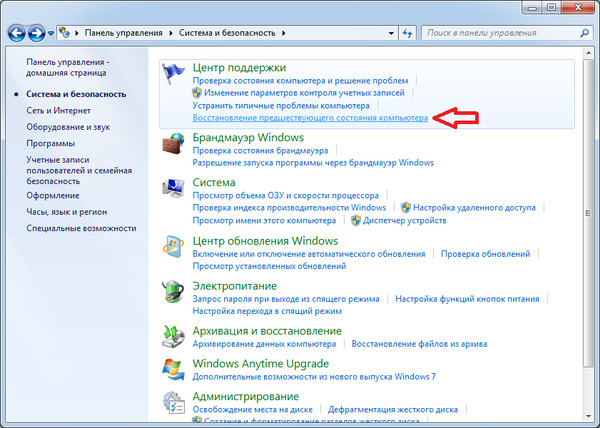
- Soita komentoriville uudelleen (on kätevää tehdä se "haun" kautta, joka ajaa välittömästi järjestelmänvalvojan puolesta) ja kirjoita se siihen: SFC /SCANNOW ja vahvista sitten aikomuksesi painamalla Inter -painiketta heti. Käyttöjärjestelmän skannaus virheiden varalta käynnistyy, ja ne korjataan automaattisesti heidän kirjoittaessaan. Totta, prosessi ei ole liian nopea, se voi vaatia useita tunteja, mutta tietokone toimii paljon paremmin.
- Päivitys Windows -komponentit: Kaikki käytettävissä olevat paketit ovat päivityskeskuksessa (painike alla olevalla "tietyillä paneeleilla").
- « Android -paketin analyysin virhe vika - ratkaisun syyt ja menetelmät
- Sovellusoikeudet Androidissa - mikä se on ja miten sitä käytetään »

